Lägg till Ersättning för Win32-app
När du har lagt till en Win32-app i Intune kan du använda Intune för att skapa en eller flera ersättningsrelationer mellan appar. I allmänhet är ersättning där du uppdaterar eller ersätter något. Med ersättning i Intune kan du uppdatera och ersätta befintliga Win32-appar med nyare versioner av samma app eller en helt annan Win32-app. Den här artikeln innehåller en översikt över ersättningsfunktionen.
Viktigt
Supersedence, som gör att du kan uppdatera och ersätta en version av en Win32-app, tillåter för närvarande inte att du utbyter Win32-appen med ett appberoende. Mer information om appberoenden finns i Beroenden.
Ersättningsrelationer kan skapas när du lägger till eller ändrar en Win32-app i Intune. Med ersättningsstegen kan du ange eventuella ersättningsrelationer relaterade till Win32-appen.
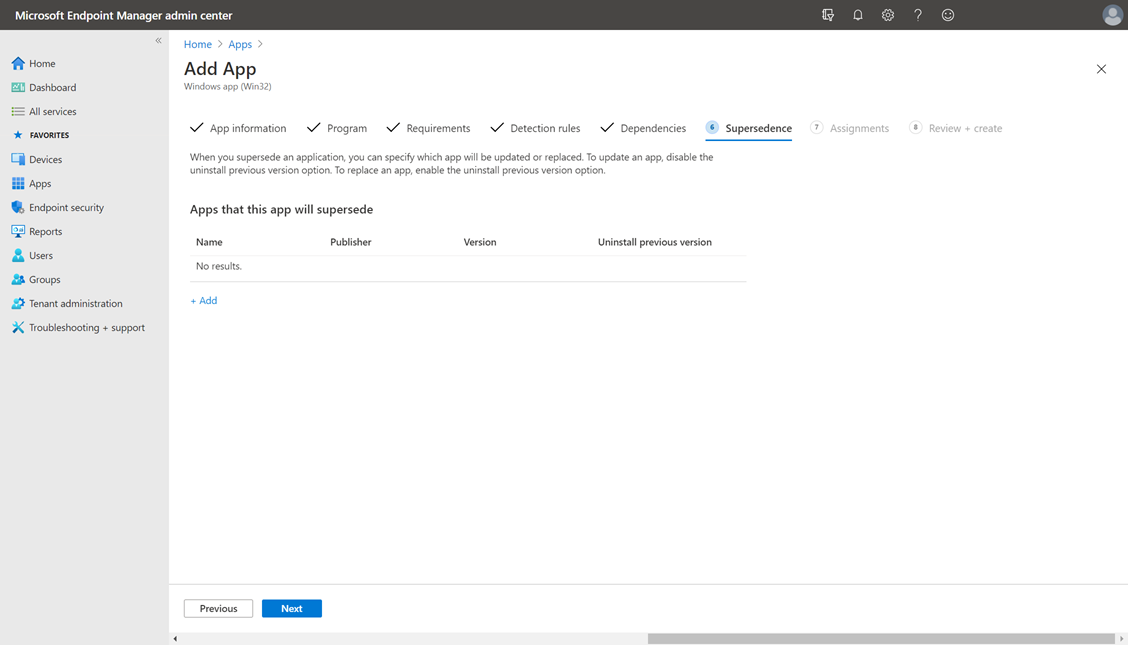
Förhandskrav
App-ersättning kan bara tillämpas på Win32-appar. Mer information finns i Lägga till en Win32-app i Intune.
En Microsoft Intune-behörighet krävs för att skapa och redigera Win32-appens ersättnings- och beroenderelationer med andra appar. Behörigheten är tillgänglig under kategorin Mobilappar genom att välja Relatera. Från och med 2202-tjänstversionen behöver Intune-administratörer den här behörigheten för att lägga till ersättnings- och beroendeappar när de skapar eller redigerar en Win32-app i Administrationscenter för Microsoft Intune. Om du vill hitta den här behörigheten i administrationscentret för Microsoft Intune väljer du Innehavaradministrationsroller>>Alla roller>Skapa.
Den här Win32-appens ersättningsbehörighet har lagts till i följande inbyggda roller:
- Programhanteraren
- Skoladministratör
Obs!
Information om hur du använder automatisk uppdatering för att automatiskt uppdatera en ersatt app finns i Använda automatisk uppdatering med ersättning av appar.
Skapa en ersättningsrelation i Intune
Följande steg hjälper dig att skapa en ersättningsrelation mellan appar:
Logga in på Microsoft Intune administrationscenter.
Välj Appar>Alla appar och välj sedan en Win32-app i listan. Om du inte har lagt till en Win32-app kan du följa stegen för att lägga till en Win32-app i Intune.
När du har valt den befintliga Win32-appen väljer du Egenskaper.
I avsnittet Ersättning väljer du Redigera>lägg till för att välja appar som ska ersättas.
Obs!
Det kan finnas högst 10 noder i en ersättningsrelation i Intune.
Leta upp och välj appar för att tillämpa ersättningsrelationen i fönstret Lägg till appar . Klicka på Välj för att lägga till apparna i listan över ersättningar.
I listan över ersatta appar ändrar du alternativet Avinstallera tidigare version för varje vald app för att ange om ett avinstallationskommando skickas av Intune till varje vald app. Om installationsprogrammet för den aktuella appen uppdaterar den valda appen automatiskt är det inte nödvändigt att skicka ett avinstallationskommando. När du ersätter en vald app med en annan app kan det vara nödvändigt att aktivera alternativet Avinstallera tidigare version för att ta bort och ersätta den äldre appen.
När det här steget har slutförts väljer du Granska + spara>Spara.
Viktigt
Ersättningsappar får inte automatisk inriktning. Varje app måste ha explicit inriktning för att börja gälla. Att ersätta appar som inte är mål ignoreras av agenten. Om ersättningsappen riktas mot en enhet med en ersatt app sker ersättningen oavsett om den ersatta appen har inriktning eller inte. Mer information om ersättningsbeteende finns i matrisen nedan. Det här beteendet står i direkt kontrast till beroenden, som inte kräver inriktning. Dessutom visar endast appar som är mål installationsstatusar i administrationscentret för Microsoft Intune.
Ersättningsbeteende
En ersättningsapp är en app som uppdaterar eller ersätter andra appar. En ersatt app är en app som uppdateras eller ersätts. Ersättningsbeteende kan illustreras baserat på följande scenarier.
| Scenarier | Mål för den avsikt som krävs | Mål för tillgänglig avsikt |
|---|---|---|
|
Scenario 1: Den ersatta appen finns på enheten och Avinstallera tidigare version är inställd på Ja. |
Den ersatta appen avinstalleras och ersättningsappen installeras på enheten. NOT: Även om den ersatta appen inte är riktad avinstalleras den. |
Endast ersättande appar visas i företagsportalen och kan installeras. |
|
Scenario 2: Den ersatta appen finns på enheten och Avinstallera tidigare version är inställd på Nej. |
Ersättningsappen installeras på enheten. Om den ersatta appen avinstalleras eller inte beror på installationsprogrammet för den ersatta appen. | Endast ersättande appar visas i företagsportalen och kan installeras. |
|
Scenario 3: Den ersatta appen finns inte på enheten. |
Ersättningsappen är installerad. | Den nya appen visas i företagsportalen. |
Förstå appuppdatering jämfört med ersättning av appar inom ersättning
Eftersom en app kan ha flera ersatta appar är det möjligt för en app att uppdatera en uppsättning appar samtidigt som en annan uppsättning appar ersätts.
Obs!
Slutanvändare kommer inte att kunna kontrollera om en specifik Win32-app ersätter en uppdatering eller ersättning i företagsportalen. När flera appar ersätter en app med tillgänglig inriktning i företagsportalen navigerar dessutom den ersatta appens informationssida till appsidan för den första ersatta appen som konfigurerades. Om app A till exempel ersätts av apparna B och C, och app B ersätter app A först, kommer app A:s detaljsida i företagsportalen att gå till App B.
Att förstå hur ersättning tillämpas vid uppdatering av en app jämfört med att ersätta en app kan illustreras baserat på följande scenario.
| Kundscenario | Beskrivning | Förväntat beteende | Ytterligare information |
|---|---|---|---|
| Appuppdatering | IT-administratören vill uppdatera en app med en nyare version av samma app. | Installationsprogrammet för den nyare versionen av appen (ersättningsappen) uppdaterar automatiskt den äldre versionen av appen till den nyare versionen. | Eftersom installationsprogrammet slutför uppdateringen behöver du inte skicka ned ett avinstallationskommando till den äldre versionen. Därför är den tidigare versionen Avinstallera inaktiverad. |
| Ersättning av app | IT-administratören vill ersätta en app med en helt annan app. | Den ersatta appen avinstalleras och ersättningsappen installeras. Både installation och avinstallation baseras på IT Pro:s definierade kommandorad för installation/avinstallation. | Eftersom de två apparna skiljer sig åt kan administratören aktivera växlingsknappen Avinstallera tidigare version för att avinstallera den äldre appen från enheten. |
Förstå appuppdatering på plats jämfört med ersättningsappuppdatering
I följande scenarier bör du granska appidentifieringsregler efter att ha utfört någon av följande uppdateringar.
| Uppdateringstyp | Uppdatera beskrivning och information |
|---|---|
| Appuppdatering på plats |
|
| Uppdatering av ersättningsapp |
|
Förstå interaktioner mellan beroenden och ersättning
Interaktioner mellan beroenden och ersättningar omfattar följande:
- Ersättnings- och beroenderelationer kan skapas i samma appundergraf.
- Enforcement föredrar ersättning framför beroende, men om det finns ett konflikttillstånd rapporterar Intune det.
- Specifikt exempel: A är beroende av B, C ersätter B. A rapporterar ett konflikttillstånd.
- Specifikt exempel nr 2: A är beroende av B, C ersätter A; C installerar och A ersätts. B blir kvar.
- Ersättning går inte igenom i specifika scenarier.
- Exempel: A är beroende av B och C, och B ersätter C.
Exempel på grundläggande ersättning
I det här dokumentet förutsätter vi att alla appar är riktade (antingen enhets- eller användarmål) och är tillämpliga.
Förklaring för ersättningsexempelscenarier
| Teckenförklaring | Definition |
|---|---|
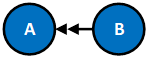
|
A ersätts av B via appuppdatering. |
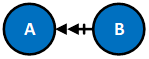
|
A ersätts av B via appbyte. |

|
En finns på enheten, är helt installerad och skickar de definierade identifieringsreglerna. |

|
En finns inte på enheten. |
Exempel på ersättning av ärende och lösning
| Fall | Åtgärd | Kommentar |
|---|---|---|
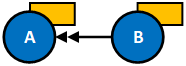
|
Scenario: Ingen av apparna identifieras på enheten. A ersätts av B via appuppdatering. Resultat: Installera B. |
Appuppdatering innebär att administratören valde att inte avinstallera den ersatta appen under konfigurationsfasen. Se ovan i steget Ersättning i appdistribution. |
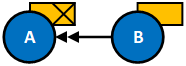
|
Scenario: Endast A identifieras på enheten. A ersätts av B via appuppdatering. Resultat: Installera B. |
Eftersom administratören valde att inte avinstallera den tidigare versionen under konfigurationen avinstalleras inte A uttryckligen av Intune. A kan avinstalleras baserat på beteendet för B:s installationsprogram. |
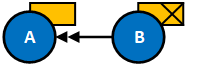
|
Scenario: Endast B identifieras på enheten. A ersätts av B via appuppdatering. Resultat: Ingenting. |
Eftersom B redan har identifierats på enheten vidtas ingen åtgärd. |
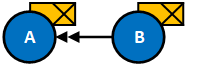
|
Scenario: Båda apparna identifieras på enheten. A ersätts av B via appuppdatering. Resultat: Ingenting. |
Eftersom B redan har identifierats på enheten vidtas ingen åtgärd. Administratören valde att inte avinstallera den tidigare versionen när du konfigurerade, och därför avinstalleras inte A. |
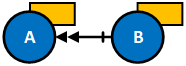
|
Scenario: Ingen av apparna identifieras på enheten. A ersätts av B via appbyte. Resultat: Installera B. |
Appbyte innebär att administratören valde att avinstallera den ersatta appen under konfigurationsfasen. Se ovan i steget Ersättning i appdistribution. |
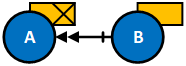
|
Scenario: Endast A identifieras på enheten. A ersätts av B via appbyte. Resultat: Avinstallera A och installera sedan B. |
A avinstalleras och när agenten upptäcker att A inte längre finns på enheten installeras B. Om identifieringen fortsätter att identifiera A som närvarande kommer agenten inte att installera B. Om B är installerat på enheten baseras på om A identifieras på enheten. |
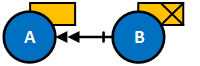
|
Scenario: Endast B identifieras på enheten. A ersätts av B via appbyte. Resultat: Ingen |
Inga åtgärder vidtas eftersom B redan är installerat och A inte finns på enheten. |
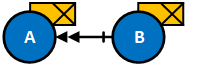
|
Scenario: Båda apparna identifieras på enheten. A ersätts av B via appbyte. Resultat: Avinstallera A. |
A avinstalleras som en del av processen för att ersätta appar. Identifiering av en ersatt app när ersättningsappen redan har installerats medför en åtgärdsåtgärd. |
Beteende för scenarier med kedjad ersättning
Ersättningskedjor uppstår när flera appar ingår i en ersättningsrelation. En IT-administratör kan till exempel konfigurera app A så att den ersätts av App B och senare konfigurera App B så att den ersätts av App C. I det här scenariot skapas en ersättningskedja mellan App A, B och C (som du ser i det första fallet nedan). Ersättningskedjor kan ha högst 10 relaterade noder i kedjan. Mer information om det här maxvärdet finns i Ersättningsbegränsningar.
Beteendet för ersättningskedjor kan sammanfattas som följande:
- Alla appar i en ersättningskedja ersätts av kedjans ersättande app. I exemplet ovan är kedjans ersättningsapp App C.
För att bättre förstå beteendet för en ersättningskedja innehåller följande tabell en lista över ärenden och lösningar. När du granskar dessa ersättningskedjor förutsätter du att alla appar är riktade och gäller för enheten.
| Fall | Åtgärd | Kommentar |
|---|---|---|
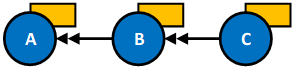
|
Scenario: Ingen av apparna finns på enheten. Relationen mellan appar är en av appuppdateringarna. Resultat: Installera C. |
Eftersom det inte finns några appar på enheten installerar vi ersättningsappen: App C. Ersättningsappen refererar till den app som ersätter alla andra appar i kedjan. |

|
Scenario: Det finns bara appar A och C på enheten. Relationen mellan appar är en av appuppdateringarna. Resultat: Ingen. |
Eftersom App C redan finns på enheten och det här är ett appuppdateringsscenario avinstalleras inte App A. |
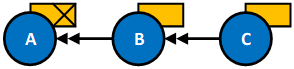
|
Scenario: Endast app A finns på enheten. Relationen mellan appar är en av appuppdateringarna. Resultat: Installera C. |
Installera app C. App A avinstalleras inte eftersom det är ett programuppdateringsscenario. C:s installationsprogram kan ha beteendet att ta bort A, där "remove" innebär att A inte längre identifieras via dess identifieringsregler (vanligtvis på grund av versionsidentifiering). |
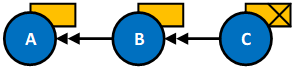
|
Scenario: Det finns bara App C på enheten. Relationen mellan appar är en av appuppdateringarna. Resultat: Ingen. |
Eftersom App C, ersättningsappen, redan finns på enheten, och det här är ett programuppdateringsscenario, vidtas ingen åtgärd. |
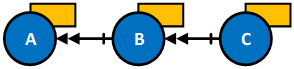
|
Scenario: Ingen av apparna finns på enheten. Relationen mellan appar är en av appbyten. Resultat: Installera C. |
Eftersom det inte finns några appar på enheten installerar du helt enkelt den ersättande appen, App C. |
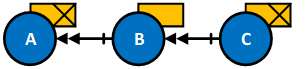
|
Scenario: Apparna A och C finns på enheten. Relationen mellan appar är en av appbyten. Resultat: Avinstallera A. |
Eftersom App C finns på enheten och det här är ett scenario för appbyte avinstallerar du bara App A. |
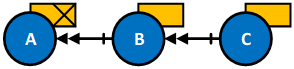
|
Scenario: Endast app A finns på enheten. Relationen mellan appar är en av appbyten. Resultat: Avinstallera A och installera sedan C. |
Eftersom det här är ett scenario för appbyte avinstalleras App A och App C, den ersättande appen, installeras. |
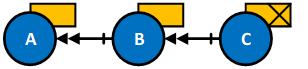
|
Scenario: Det finns bara App C på enheten. Relationen mellan appar är en av appbyten. Resultat: Ingen. |
Eftersom den ersatta appen, App C, finns på enheten och ingen av de andra ersatta apparna finns, vidtas ingen åtgärd. |
Ersättningsbegränsningar
Det kan bara finnas högst 11 noder i ett enda ersättningsdiagram. Noderna omfattar ersättningsappen, ersatta appar och alla efterföljande relaterade appar. I följande supersedence-diagram finns det totalt fem noder. Därför kan ytterligare fem noder skapas tills det maximala antalet noder har nåtts.
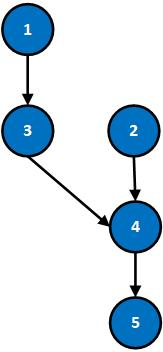
Andra ersättningsbegränsningar:
- Flera sessioner i Azure Virtual Desktop stöder endast ersättningsrelationer med systemkontextappar (enhetsbaserade).
- Endast appar som är mål visar installationsstatusar i administrationscentret för Microsoft Intune.
Använda automatisk uppdatering med app-ersättning
Du kan automatiskt uppdatera Win32-program på en registrerad slutanvändares enhet som har distribuerats från företagsportalen. Dessa Win32-appar som har distribuerats som tillgängliga kan uppdateras automatiskt genom att ange både en ersättningsrelation för appen och välja Automatisk uppdatering när tilldelningen anges. Dessutom måste tilldelningstypen vara Tillgänglig för registrerade enheter.
Användare som har ersatt appen installerad från företagsportalen får automatiskt ersättningsappen. Automatisk ersättningsuppdatering gäller endast för tillgängliga tilldelningar, vilket innebär att användare som har den ersatta appen via nödvändig avsikt inte får ersättningsappen.
Följande steg hjälper dig att skapa en ersättningsrelation för automatisk uppdatering mellan appar:
Lägg till en Win32-app för att ersätta en annan Win32-app med hjälp av följande steg: Skapa en ersättningsrelation i Intune
I steget Ersättning lägger du till den app som uppdateras.
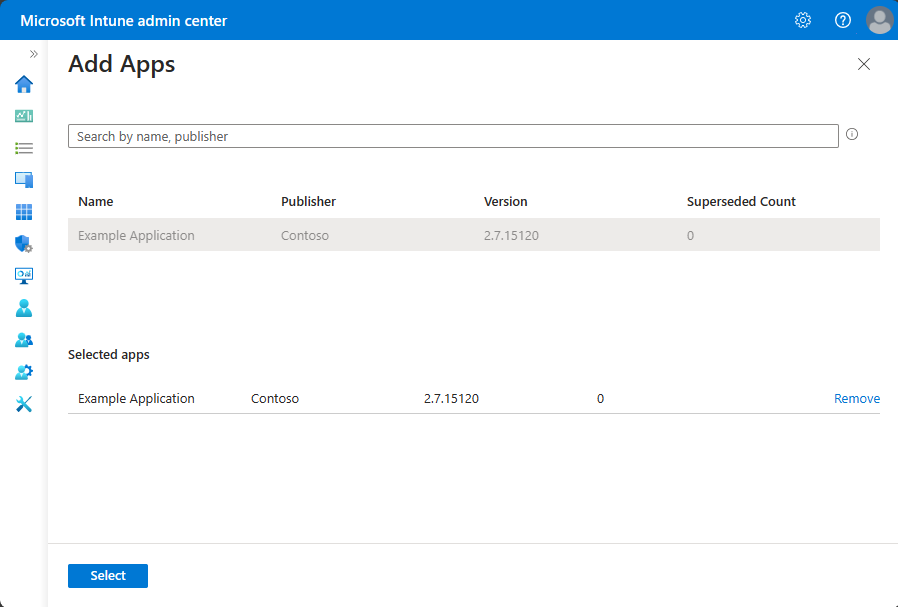
I steget Tilldelningar lägger du till en grupp användare eller enheter under avsnittet Tillgängligt för registrerade enheter .
Välj den aktuella inställningen för gruppen i kolumnen Automatisk uppdatering . Fönstret Redigera tilldelning visas.
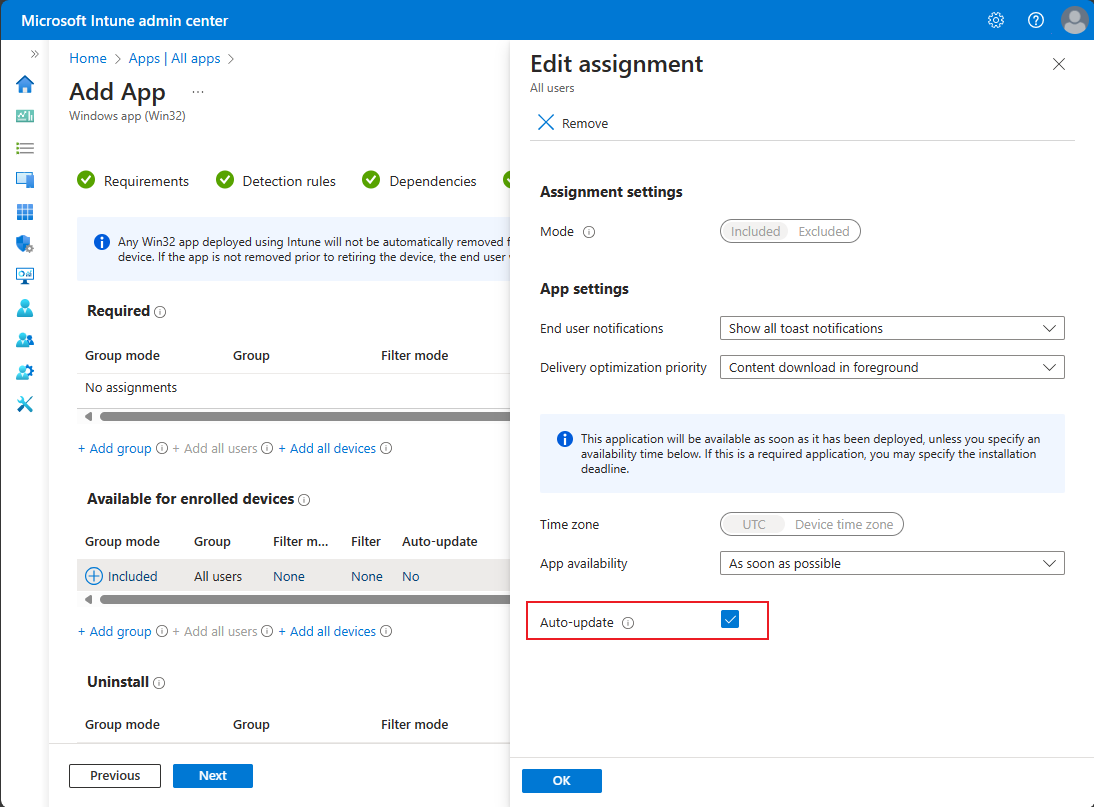
Välj alternativet Automatisk uppdatering .
Välj OK för att stänga fönstret.
Välj Nästa>skapa för att skapa din ersättningsrelation för att uppdatera Win32-appen automatiskt.
Prestanda för automatisk uppdatering
För att användaren ska kunna ta emot den automatiska uppdateringen för ersättningsappen krävs två enhetskontroller för tillgängliga appar.
Den första tillgängliga incheckningen sker vanligtvis mellan 1 och 8 timmar efter att tilldelningen har skapats. Den andra tillgängliga incheckningen sker vanligtvis 8 timmar efter den första incheckningen. Den totala tiden för att ta emot ersättningsappen är 8–16 timmar. I bästa fall går det snabbare att uppdatera prestanda automatiskt.
Begränsningar för automatisk uppdatering
Det maximala antalet ersättande appar som en Win32-app kan ha är 10. Användaren måste vara inloggad på enheten för att ta emot ersättningsappen.
Återförsöksbeteende för automatisk uppdatering
Om ersättningsappen av någon anledning inte kunde uppdatera och installera automatiskt försöker Intune igen på obestämd tid tills användaren begär en installation av appen från företagsportalen. När användaren begär att få installera appen ändrar Intune begärandetypen i serverdelen så att den återspeglar att användaren har installerat och stoppar installationsförsöken från att fortsätta.
Scenarier för automatisk uppdatering
Nedan visas specifika fall där app B har skapats för att ersätta app A.
| Fall | Scenario | Resultat |
|---|---|---|
| App A finns fortfarande på enheten. | Uppgraderingen utlöses redan efter den första tillgängliga incheckningen, men innan app B installeras på enheten tar administratören bort relationen mellan app A och app B, vilket gör dem till oberoende appar. | Under den andra tillgängliga incheckningen skickas båda apparna ned till enheten och app B installeras som en oberoende app. |
| Ändra inställning för automatisk uppdatering | Uppgraderingen utlöses redan efter den första tillgängliga incheckningen, men innan app B installeras på enheten ändrar administratören inställningen för automatisk uppdatering för app B till false. | Under den andra tillgängliga incheckningen skickas app B ned till enheten och app A uppgraderas med app B på enheten. |
| Avinstallera ersatt app efter att ha ersatt appentiteter som skapats | Uppgraderingen utlöses redan efter den första tillgängliga incheckningen, men innan app B installeras på enheten begär användaren att en avinstallation av app A och app A tas bort från enheten. | Under den andra tillgängliga incheckningen skickas app B ned till enheten och app A uppgraderas med app B på enheten. |
| Avinstallera efter ersättningsuppdatering | App A uppdaterades automatiskt till app B, men app A togs inte bort från enheten. Senare begär användaren en avinstallation av app B från enheten och app B har avinstallerats. | App A finns fortfarande på enheten. |
| Uppgraderingsfel | Intune försöker uppdatera app A automatiskt till app B, men installationen av app B misslyckades och app A har redan tagits bort från enheten. | Användarna kan inte installera om app A från företagsportalen eftersom den ersätts av app B, men kan försöka installera om app B från företagsportalen. |